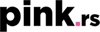Bez obzira da li imate iPhone ili Android, možete da blokirate brojeve onih sa kojima ne želite da pričate ili vam dosađuju, čak i tekstualne poruke. Krajnje je jednostavno i zahteva par podešavanja.
Postoji bezbroj razloga da blokirate brojeve telefona određenih osoba: bivši koji ne može da prihvati raskid, nemilosrdni agenti „call centar“ službi prodaje ili prevaranti kojih je na pretek u našim životima. Kada vaš telefon još jednom zazvoni, pre nego što još jednom izgubite živce, vreme je da blokirate taj broj. Ali kako?
Evo koraka koje treba da preduzmete:
KORISTITE OPCIJU NA TELEFONU ZA BLOKIRANJE POZIVA
APPLE IPHONE IOS
Na iPhone telefonima sa iOS 13 operativnim sistemom i novijim, možete da preusmerite pozive od ljudi ili kompanija koje ne poznajete, tako što ćete otići u Settings > Phone i uključiti opciju Silence Unknown Callers. Svaki pozivalac čiji broj nije na vašoj listi kontakata, Siri Suggestions ili listi onih koje ste nedavno pozvali, će automatski biti preusmereni na govornu poštu. Nakon toga ćete dobiti obaveštenje o pozivu.
Takođe možete da prebacite dolazne tekstualne poruke sa brojeva koji nisu u vašim kontaktima na posebnu listu. Idite na Settings > Messages i uključite opciju Filter Unknown Senders.
Da biste blokirali broj koji vas je upravo pozvao, otvorite Phone app i pritisnite Recents. Pronađite broj i dodirnite ikonu Info (izgleda kao malo slovo ”i” u plavom krugu). Skrolujte nadole i pritisnite opciju Block Caller. Potvrdite još jednom i pozivi sa tog broja će od sada ići direktno na govornu poštu.
Da biste blokirali nekoga u svojoj kontakt listi, idite na Settings > Phone > Blocked Contacts. Skrolujte do kraja ekrana i pritisnite Add New. Nakon toga će se prikazati lista vaših kontakata; izaberite one koje želite da blokirate. Takođe do ovog menija možete doći preko Settings > Messages > Blocked Contacts > Add New.
Da biste nekoga blokirali i sprečili da vam šalje tekstualne poruke, uđite u Messages, izaberite i pritisnite željeni broj telefona ili kontakt ime na vrhu ekrana, što će otvoriti ekran sa tri opcije: Call, Video i Info. Dodirnite Info. Na dnu ponuđene liste opcija, pritisnite Block Caller.
Ukoliko mislite da će vam neko dosađivati preko FaceTime opcije, idite u tu aplikaciju, pronađite poslednji FaceTime razgovor koji ste vodili i kliknite na ikonu Informacije. Dobićete ekran sa informacijama o pozivu i radnjama koje treba preduzeti; skrolujte nadole do Block Caller. Ako je neko u vašim kontaktima, idite na Settings > FaceTime > Blocked Contacts koji se nalazi skroz na dnu ekrana i pritisnite. Zatim će se pojaviti novi ekran i dodirnite Add New i izaberite kontakt ili više njih kako biste ih blokirali.
Ukoliko sumnjate da ste i sami blokirani, znaci koji upućuju na to su direktno preusmeravanje vaših poziva na govornu poštu za pozive, zatim da nikada ne vidite status Delivered u listi Isporučenih poruka i da ako vaš tekst postane zelen (za razliku od plave) kada šaljete poruke drugim iOS korisnicima. Ove stvari mogu se desiti i ukoliko je osoba koju pokušavate da kontaktirate, van dometa i nema vezu, pa nemojte odmah da paničite. Međutim ukoliko je prošlo neko vreme, a još uvek ne uspevate da je kontaktirate, verovatno ste bili blokirani.

Foto: Unsplash.com
GOOGLE ANDROID
Google i Android omogućavaju proizvođačima telefona određenu slobodu kada je u pitanju prilagođavanje, tako da se proces blokiranja broja razlikuje od uređaja do uređaja.
Uopšteno govoreći, trebalo bi da budete u mogućnosti da dodirnete telefonski broj i skrolujete do dna ekrana da biste uključili opciju blokiranja poziva, ili da dodirnete ikonu tri tačke i izaberete Block number da biste dodali kontakt ili telefonski broj.
Neki Android telefoni imaju funkciju pod nazivom Call Screen, koja omogućava Google asistentu da proverava pozive onih koji nisu u listi vaših kontakta. Da biste ga aktivirali, idite na Settings > Spam > Call Screen. Select Call Screen i u okviru Unknown Call Settings izaberite tipove pozivalaca koje želite da pregledate (neželjena pošta, mogući lažni brojevi i tako dalje). Google asistent obaveštava sve pozivaoce u tim kategorijama da koristite opciju nagledanja dolazećih poziva i pita ih zašto zovu. Biće vam poslat transkript prepiske u realnom vremenu i možete odlučiti da li želite da prihvatite poziv ili ne.
Autor: Marija Radić